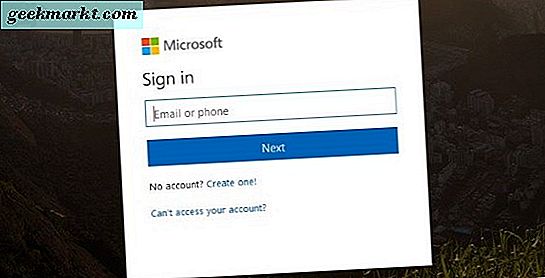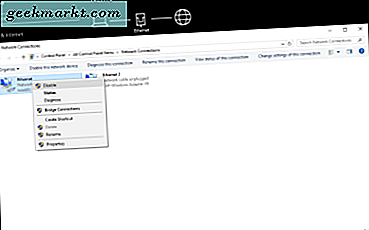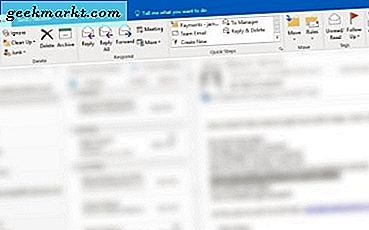
Penerusan otomatis adalah alat yang berguna untuk memastikan Anda tidak pernah melewatkan email di mana pun Anda berada. Penerusan umumnya diatur oleh aturan yang dikonfigurasi di alamat email utama Anda yang memberi tahu server email untuk meneruskan email itu ke alamat lain secara otomatis. Tutorial ini akan membahas cara meneruskan email secara otomatis di Outlook 2013, 2016, Outlook.com, dan Outlook 365.
Jika Anda tidak memiliki akses ke alamat email pada waktu-waktu tertentu, seperti alamat email perguruan tinggi atau kantor untuk contoh, Anda dapat menetapkan aturan di Outlook yang secara otomatis meneruskan email ke email rumah Anda atau alamat lain. Jika Anda menunggu sesuatu yang penting dan tidak ingin menunggu sampai hari berikutnya, penerusan email dapat membantu.
Versi Microsoft Outlook, Outlook 2013 dan Outlook 2016 yang diinstal dapat dikonfigurasi dalam klien itu sendiri. Outlook 365 atau instalasi yang menggunakan server Exchange akan membutuhkan klien untuk berjalan setiap saat. Itu berarti meninggalkan sekolah atau PC kerja Anda dalam semalam dengan Outlook berjalan. Jika Anda bisa melakukan itu, teknik ini akan berhasil.
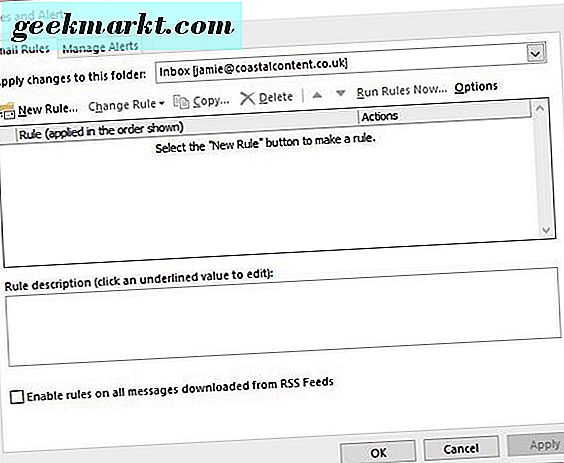
Meneruskan email secara otomatis di Outlook 2013 dan Outlook 2016
Meskipun sudah berumur lima tahun, Outlook 2013 masih merupakan klien email yang paling populer yang digunakan. Banyak sekolah, akademi, dan bisnis masih menggunakannya sebagai upgrade yang mahal dan melibatkan banyak pekerjaan. Jika Anda menggunakannya, berikut adalah cara meneruskan email secara otomatis di Outlook 2013. Metode yang sama juga berfungsi untuk Outlook 2016 karena sintaksnya hampir sama.
- Buka Outlook dan pilih File dari menu paling atas.
- Pilih Kelola Aturan & Pemberitahuan.
- Pilih alamat email yang ingin Anda terapkan aturan jika Anda memiliki beberapa alamat.
- Pilih Aturan Baru dan Mulai Dari Aturan Kosong.
- Pilih Terapkan aturan pada pesan yang saya terima.
- Pilih kondisi Anda. Di sini Anda mengatur apakah Anda meneruskan email dari orang-orang tertentu atau hanya yang ditandai sebagai penting atau beberapa kondisi lain tergantung pada kebutuhan Anda.
- Pilih tautan untuk setiap kondisi yang Anda pilih untuk memperbaikinya lebih lanjut. Masukkan nilai yang sesuai untuk mencocokkan apa yang ingin Anda lakukan.
- Pilih opsi Forward It To People atau Public Group di jendela berikutnya. Pilih tautan dan tambahkan alamat email dari alamat email yang Anda inginkan agar email diteruskan.
- Periksa detailnya di kotak terakhir dan pilih Berikutnya jika senang.
- Buat pengecualian jika perlu. Ini akan mengecualikan email atau spam tertentu agar tidak diteruskan.
- Namai aturan penerusan Anda dan pilih untuk Mengaktifkan aturan ini ketika Anda siap.
Meneruskan email secara otomatis di Outlook.com
Outlook.com adalah layanan webmail gratis milik Microsoft yang dulu disebut Hotmail. Tidak menggunakan klien email yang diinstal atau server Exchange tradisional, semuanya online. Anda tetap dapat meneruskan email.
- Masuk ke akun email Anda di com.
- Pilih ikon cog pengaturan dan kemudian Pilihan.
- Pilih Penerusan di bawah Mail dan Akun.
- Setel maju dan masukkan alamat email tujuan di panel kanan.
- Pilih Simpan setelah Anda memastikan semuanya sudah benar.
Anda tidak dapat mengatur jenis aturan yang Anda bisa dengan Outlook 2013 dan Outlook 2016 tetapi ini membuat pekerjaan selesai.
Meneruskan email secara otomatis di Outlook 365
Banyak bisnis menggunakan Outlook 365 karena hanya online dan tidak melibatkan biaya lisensi depan yang sangat besar yang menginstal versi suite perkantoran. Ini juga memiliki keuntungan memungkinkan Anda untuk masuk dari mana saja untuk memeriksa email Anda. Ini juga memungkinkan Anda untuk meneruskan email secara otomatis jika Anda menginginkannya.
- Masuk ke akun Outlook 365 Anda.
- Pilih Pengaturan di kanan atas dan kemudian Pilihan.
- Pilih Inbox rules dan New.
- Pilih Pemrosesan Otomatis dan Kotak Masuk.
- Pilih Baru.
- Pilih Terapkan ke semua pesan, lalu Teruskan pesan ke.
- Tambahkan alamat email yang Anda inginkan agar email diteruskan ke dalam jendela berikutnya.
- Pilih Simpan untuk membuat aturan.
Outlook 365 berbeda tergantung di mana di dunia Anda. Di beberapa instalasi, Anda akan memilih Opsi dan kemudian Akun dan Akun Terhubung. Dalam nada yang sama, tidak semua pengaturan Outlook 365 akan mengharuskan Anda untuk memilih Akun Terhubung tetapi beberapa melakukannya. Meskipun produk global, berbagai Outlook 365 suite terlihat dan bertindak sedikit berbeda.
Jika Anda perlu mematikan penerusan email, Anda hanya perlu mengulangi langkah pertama dalam setiap proses dan membatalkan pilihan aturan. Setelah disimpan, penerusan harus segera dihentikan.
Ketahui cara lain untuk meneruskan email secara otomatis di Outlook? Trik apa pun yang rapi untuk membuatnya lebih dapat dikonfigurasi? Beritahu kami tentang ini di bawah jika Anda melakukannya!